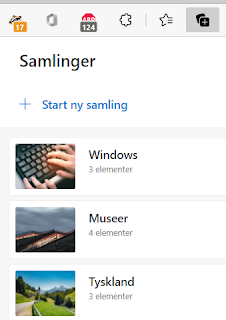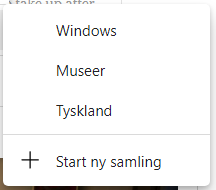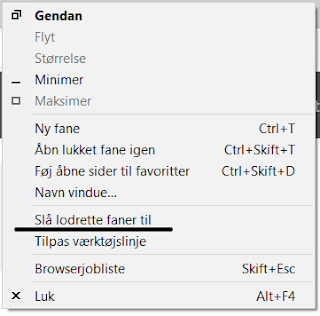Automatisk og gratis PC backup med OneDrive og Filhistorik.
OneDrive til backup af filer.
Mappen OneDrive i Stifinder findes også i skyen.
De to mapper kan synkroniseres sådan, at ens dokumenter og billeder altid findes begge steder.
Hvis PCens harddisk står af, kan en ny harddisk eller ny PC hente filerne fra OneDrive i skyen.
Microsoft stiller gratis 5 GB lagerplads til rådighed i OneDrive i skyen.
Hvis man har brug for mere plads til backup, koster 100 GB lagerplads kr. 120/år.
Se tilbuddet blandt flere andre hos Microsoft: https://tinyurl.com/3v9yw6h4
Filer på PCens Skrivebord, i Dokumenter og Billeder bliver synkroniseret med tilsvarende mapper i OneDrive, men den første synkronisering kan tage lang tid.
Filerne er også tilgængelige på en telefon eller tablet med Android og iOS og appen OneDrive.
Se evt. indstillingsmuligheder efter et højreklik på OneDrive i Stifinder.
Efter et klik på 'Administrer sikkerhedskopiering på OneDrive' kan dele af synkroniseringen slås fra.
F.eks. Skrivebord, hvis filerne her er midlertidige eller er under arbejde.
Filhistorik giver endnu mere backup.
Med dette program kan man gendanne filer og mapper, som også er slettet i Papirkurv.
Desuden kan det gendanne næsten alt fra en død PC på en ny PC.
Det kræver et eksternt drev, harddisk, USB pind eller et SD kort, som gør det endnu nemmere.
Min PC kører med et permanent tilsluttet SD kort på 256 GB, som løbende tager backup uden min indblanding.
Søg i bloggen efter Filhistorik for mere info om Filhistorik.